Linux基础命令学习
2015-08-23 00:30
393 查看
日期: 2015年08月20日 作业内容:学习并掌握如下命令:echo、who、w、tty、whoami、whereis、which、stat、date、clock、hwclock、cal、cd、pwd、ls、shutdown、halt、reboot、poweroff、 <<======================================== 【echo】========================================>>echo命令功能: echo命令的用法:-e 开启解释在其后面接的参数表示的意义\b:删除前面的字符\t:制表符\v:垂直制表符\n:换行符 改变文字输出颜色\e[1; 表示开启颜色输出\e[0m 表示结束颜色输出 #3Om黑色,31m红色,32m绿色,33m*** 实例1:[root@CentOS-6~]# echo -e "yao\tyu\nhui"yao yuhui[root@CentOS-6~]# 实例2:[root@CentOS-6~]# echo -e "\e[1;31m Hello world \e[0m" Hello world[root@CentOS-6~]# <<======================================== 【who】========================================>>who命令功能:显示当前系统上登录的用户的有关信息 常用选项:-b 上一次系统启动的时间-l 显示当前系统可登录的进程号-r 显示当前的运行级别-u 显示当前已登录系统的用户(等同于user命令) 实例:[root@CentOS-6~]#[root@CentOS-6~]# whoroot tty1 2015-08-22 22:02root pts/0 2015-08-22 21:58 (192.168.1.106)root pts/1 2015-08-22 22:43 (192.168.1.106)[root@CentOS-6~]# who -r run-level 3 2015-08-19 20:10[root@CentOS-6~]#[root@CentOS-6~]# who -lLOGIN tty2 2015-08-19 20:10 2321id=2LOGIN tty3 2015-08-19 20:10 2323id=3LOGIN tty4 2015-08-19 20:10 2325id=4LOGIN tty5 2015-08-19 20:10 2327id=5LOGIN tty6 2015-08-19 20:10 2329id=6[root@CentOS-6~]#[root@CentOS-6~]# who -uroot tty1 2015-08-22 22:02 01:59 30046root pts/0 2015-08-22 21:58 . 29980 (192.168.1.106)root pts/1 2015-08-22 22:43 01:18 30389 (192.168.1.106)[root@CentOS-6~]#[root@CentOS-6~]# usersrootroot root[root@CentOS-6~]# <<======================================== 【w】========================================>>w命令功能:显示已经登陆系统的用户列表,并显示用户正在执行的指令。 常用选项:-h 不打印信息头-f 不显示用户何处登录 实例:[root@CentOS-6~]# w 00:03:13 up 1 day, 11:48, 3 users, load average: 0.00, 0.00, 0.00USER TTY FROM LOGIN@ IDLE JCPU PCPU WHATroot tty1 - 22:02 2:00m 0.04s 0.04s -bashroot pts/0 192.168.1.106 21:58 0.00s 0.89s 0.06s wroot pts/1 192.168.1.106 22:43 1:19m 0.05s 0.05s -bash[root@CentOS-6~]#[root@CentOS-6~]# w -hfroot tty1 22:02 2:00m 0.04s 0.04s -bashroot pts/0 21:58 0.00s 0.84s 0.00s w -hfroot pts/1 22:43 1:19m 0.05s 0.05s -bash[root@CentOS-6~]# <<======================================== 【tty】========================================>>tty命令功能:显示当前的终端设备文件实例:[root@CentOS-6~]# tty/dev/pts/0[root@CentOS-6~]# <<======================================== 【whoami】========================================>>whoami命令功能:用于打印当前有效的用户名称,相当于id -un命令[root@CentOS-6~]# whoamiroot[root@CentOS-6~]# <<======================================== 【whereis】========================================>>whereis命令功能:找出二进制文件的路径,文件的源和帮助菜单等 常用选项:-b 只找出二进制文件所在路径-m 只找出二进制文件的帮助菜单所在路径 实例:[root@CentOS-6~]# whereis -b treetree:/usr/bin/tree[root@CentOS-6~]#[root@CentOS-6~]# whereis -m treetree:/usr/share/man/man1/tree.1.gz[root@CentOS-6~]# <<======================================== 【which】========================================>>which命令功能:查看可执行程序的具体路径与别名[root@CentOS-6~]# which lsaliasls='ls --color=auto'/bin/ls[root@CentOS-6~]# <<======================================== 【stat】========================================>>stat命令功能:显示文件源数据的状态信息,详细信息 格式:stat[OPTION]... FILE... 常用选项:-L 支持符号链接-f 显示该文件的文件系统信息 实例:[root@CentOS-6~]#[root@CentOS-6~]# stat -f /etc/passwd File: "/etc/passwd" ID: c829848709fcd03e Namelen: 255 Type: ext2/ext3Blocksize: 4096 Fundamental block size:4096Blocks:Total: 14569013 Free: 13916216 Available: 13174482Inodes:Total: 3710976 Free: 3619118[root@CentOS-6~]# <<======================================== 【date】========================================>>date命令功能:显示或设置系统时间与日期 格式:date[OPTION]... [+FORMAT] 参数 选项 直接输入date命令,则以默认格式显示当前系统时间。[root@CentOS-6~]# dateSatAug 22 17:25:21 CST 2015 常用选项:-u 显示UTC时间 date +格式: 以各种格式显示时间或日期%Y:4位年份%y:2位年份%m:数字月%h:字母月%D:日期 显示格式为:mm/dd/yy%F:日期 显示格式为:yyyy-mm-dd%d:显示日%H:时%M:分%S:秒%s: timestamp 计算从Unix元年至当前时间经过的秒数unix元年:1970-01-01 00:00:00 实例1:dateMMDDhhmm[CC]YY.ss //设置时间 date 月日时分-年-秒 把当前系统时间设置为:2010年1月1日 12时:12分:30秒[root@CentOS-6~]# date 0101121210.30FriJan 1 12:12:30 CST 2010[root@CentOS-6~]# 年份可使用两位表示,也可以4位表示[root@CentOS-6~]#[root@CentOS-6~]# date 0927083086.30SatSep 27 08:30:30 CST 1986[root@CentOS-6~]# dateSatSep 27 08:30:32 CST 1986[root@CentOS-6~]#[root@CentOS-6~]# date 092708301988.30TueSep 27 08:30:30 CST 1988[root@CentOS-6~]# dateTueSep 27 08:30:32 CST 1988[root@CentOS-6~]# 实例2:根据需要显示自己想要的时间格式[root@CentOS-6~]# date +%H:%M:%S17:59:32 [root@CentOS-6~]# date +%Y-%m-%d2015-08-22 [root@CentOS-6~]# date "+%F %T"2015-08-2218:02:28 <<======================================== 【hwclock】========================================>>hwclock命令-->clock命令功能:显示当前时间、设置硬件时钟、设置硬件时钟为系统时间,也可设置系统时间为硬件时钟的时间。 格式:hwclock [function] [options...] 参数 选项 常用参数:-w: 以系统时钟为准,设置硬件时钟 --systohc-s: 以硬件时钟为准, 设置系统时间 --hctosys-- set 指定硬件时钟,后接参数--datehwclock --set --date="9/22/9616:45:05" 常用选项:-u, --utc 实例1:设置当前系统的时间为11月6日,21点12分,然后再以系统时间为准同步到硬件时钟[root@CentOS-6~]#[root@CentOS-6~]# date 11062112SunNov 6 21:12:00 CST 1988[root@CentOS-6~]#[root@CentOS-6~]# hwclock -w[root@CentOS-6~]# hwclockSun06 Nov 1988 09:12:16 PM CST -0.719083seconds[root@CentOS-6~]# 实例2:手动指定硬件时钟,并以硬件时钟为准,同步系统时间[root@CentOS-6~]#[root@CentOS-6~]# dateSunNov 6 21:14:26 CST 1988[root@CentOS-6~]# clockSun06 Nov 1988 09:14:30 PM CST -1.297771seconds[root@CentOS-6~]# hwclockSun06 Nov 1988 09:14:33 PM CST -0.703864seconds[root@CentOS-6~]#[root@CentOS-6~]# hwclock --set --date="08/23/15 00:10:30"[root@CentOS-6~]#[root@CentOS-6~]# hwclockSun23 Aug 2015 12:10:35 AM CST -0.438363seconds[root@CentOS-6~]#[root@CentOS-6~]# dateSunNov 6 21:15:06 CST 1988[root@CentOS-6~]#[root@CentOS-6~]# hwclock -s[root@CentOS-6~]#[root@CentOS-6~]# dateSunAug 23 00:11:14 CST 2015[root@CentOS-6~]#[root@CentOS-6~]# <<======================================== 【cal】========================================>>cal命令功能:用于查看日历等时间信息,如只有一个参数,则表示年份,如有两个参数,则表示月份和年份。 格式:cal [参数] [月份] [年份] 常用参数:-y 显示当前年份的日历-j 显示当天处于当年的哪一天-m 以周一为第一天列出当月日历,默认以周日为第一天 实例1:列出当月,和上一月、当月、以及下一月的日历[root@CentOS-6~]#[root@CentOS-6~]# cal August 2015 SuMo Tu We Th Fr Sa 1 2 3 4 5 6 7 8 9 10 11 12 13 14 151617 18 19 20 21 222324 25 26 27 28 293031[root@CentOS-6~]#[root@CentOS-6~]# cal -3 July 2015 August 2015 September 2015 SuMo Tu We Th Fr Sa Su Mo Tu We Th FrSa Su Mo Tu We Th Fr Sa 1 2 3 4 1 1 2 3 4 5 5 6 7 8 9 1011 2 3 4 5 6 7 8 6 7 8 9 1011 121213 14 15 16 17 18 9 10 11 12 13 1415 13 14 15 16 17 18 191920 21 22 23 24 25 16 17 18 19 20 2122 20 21 22 23 24 25 262627 28 29 30 31 23 24 25 26 27 2829 27 28 29 30 30 31 [root@CentOS-6~]# 实例2:列出当天处于今年的第几天;列出1986年10月的日历[root@CentOS-6~]# cal -j August 2015 SunMon Tue Wed Thu Fri Sat 213214215 216 217 218 219 220221222 223 224 225 226 227228229 230 231 232 233 234235 236 237 238239 240 241242243[root@CentOS-6~]#[root@CentOS-6~]# cal 10 1986 October 1986 SuMo Tu We Th Fr Sa 1 2 3 4 5 6 7 8 9 10111213 14 15 16 17 181920 21 22 23 24 252627 28 29 30 31[root@CentOS-6~]# <<======================================== 【cd】========================================>>cd命令功能:切换工作目录 常用选项:cd ~ 切换至用户家目录cd - 切换至上一次所在目录 绝对路径:由根开始查找的路径相对路径:相对于当前位置而开始的文件查找路径相对路径中:. 当前目录.. 父目录 实例:[root@CentOS-6~]#[root@CentOS-6~]# pwd/root[root@CentOS-6~]# cd /etc/rc.d/[root@CentOS-6rc.d]#[root@CentOS-6rc.d]# cd ~[root@CentOS-6~]#[root@CentOS-6~]# cd -/etc/rc.d[root@CentOS-6rc.d]# <<======================================== 【pwd】========================================>>pwd命令功能:显示当前工作目录[root@CentOS-6rc.d]# pwd/etc/rc.d[root@CentOS-6rc.d]#
<<======================================== 【ls】========================================>>ls命令功能:列出目录内的文件 格式:ls[OPTION]... [FILE]... 常用选项:-a:显示所有文件,包含隐藏文件-A:不显示.和..常见的通用路径--color:显示颜色-l:长格式显示,如下信息:文件类型 权限 硬链接数 属主 属组 最近一次的修改时间文件名->原始文件-d:显示目录自身的属性,通常与-l同时使用 ls -ld /var-r:实现逆序显示-R:递归显示-i:inode号,index node-h:文件大小以人类易读格式显示tree,以树状显示 实例1:
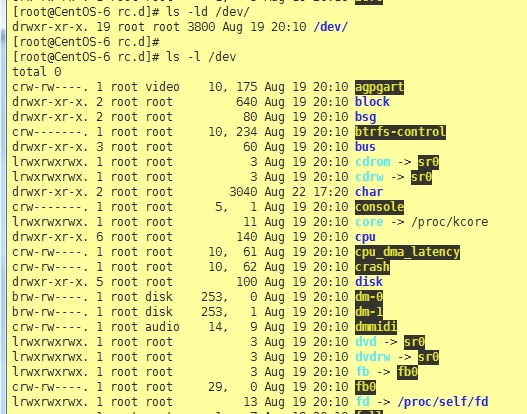
实例2:

<<======================================== 【shutdown】========================================>>shutdown命令功能: 格式:shutdown [option]... +TIME 常用选项:-r:重启-h:关机-c:取消重启或关机命令-w:仅做测试-k:模拟关机,只向登录者发送即将挂机的警告信息-n:(强关机)不调用init进程关机 时间格式:now+#: #分钟以后hh:mm shut命令实际上是调用了init命令关机或重启init 0 :关机init 6 :重启 实例:[root@CentOS-6rc.d]#[root@CentOS-6rc.d]# shutdown -r +5 Broadcastmessage from root@CentOS-6.7-1(/dev/pts/0) at 0:14 ... Thesystem is going down for reboot in 5 minutes!^Cshutdown:Shutdown cancelled[root@CentOS-6rc.d]#[root@CentOS-6rc.d]# shutdown -h 00:30 Broadcastmessage from root@CentOS-6.7-1(/dev/pts/0) at 0:14 ... Thesystem is going down for halt in 16 minutes!^Cshutdown:Shutdown cancelled[root@CentOS-6rc.d]#[root@CentOS-6rc.d]# <<======================================【reboot/poweroff】=====================================>>reboot命令功能:重新启动系统 常用选项:-n 保存数据后再重启系统-i 在重启前断开网络链接-h 在重启前让所有硬盘处于待机模式-f 强制重启,不调用shutdown指令 poweroff命令功能:poweroff在关闭计算机操作系统之后,最后还会发送ACPI指令,通知电源,最后切断电源供应。 <<======================================== 【halt】========================================>>halt命令功能:halt是最简单的关机命令。其实halt就是调用shutdown-h。halt执行时会杀死应用进程,执行sync系统调用,文件系统写操作完成后就会停止内核。
<<======================================== 【ls】========================================>>ls命令功能:列出目录内的文件 格式:ls[OPTION]... [FILE]... 常用选项:-a:显示所有文件,包含隐藏文件-A:不显示.和..常见的通用路径--color:显示颜色-l:长格式显示,如下信息:文件类型 权限 硬链接数 属主 属组 最近一次的修改时间文件名->原始文件-d:显示目录自身的属性,通常与-l同时使用 ls -ld /var-r:实现逆序显示-R:递归显示-i:inode号,index node-h:文件大小以人类易读格式显示tree,以树状显示 实例1:
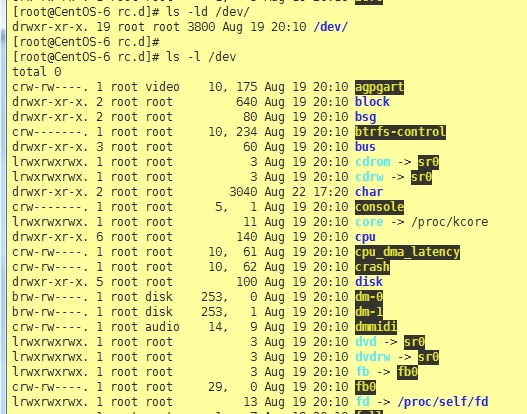
实例2:

<<======================================== 【shutdown】========================================>>shutdown命令功能: 格式:shutdown [option]... +TIME 常用选项:-r:重启-h:关机-c:取消重启或关机命令-w:仅做测试-k:模拟关机,只向登录者发送即将挂机的警告信息-n:(强关机)不调用init进程关机 时间格式:now+#: #分钟以后hh:mm shut命令实际上是调用了init命令关机或重启init 0 :关机init 6 :重启 实例:[root@CentOS-6rc.d]#[root@CentOS-6rc.d]# shutdown -r +5 Broadcastmessage from root@CentOS-6.7-1(/dev/pts/0) at 0:14 ... Thesystem is going down for reboot in 5 minutes!^Cshutdown:Shutdown cancelled[root@CentOS-6rc.d]#[root@CentOS-6rc.d]# shutdown -h 00:30 Broadcastmessage from root@CentOS-6.7-1(/dev/pts/0) at 0:14 ... Thesystem is going down for halt in 16 minutes!^Cshutdown:Shutdown cancelled[root@CentOS-6rc.d]#[root@CentOS-6rc.d]# <<======================================【reboot/poweroff】=====================================>>reboot命令功能:重新启动系统 常用选项:-n 保存数据后再重启系统-i 在重启前断开网络链接-h 在重启前让所有硬盘处于待机模式-f 强制重启,不调用shutdown指令 poweroff命令功能:poweroff在关闭计算机操作系统之后,最后还会发送ACPI指令,通知电源,最后切断电源供应。 <<======================================== 【halt】========================================>>halt命令功能:halt是最简单的关机命令。其实halt就是调用shutdown-h。halt执行时会杀死应用进程,执行sync系统调用,文件系统写操作完成后就会停止内核。
相关文章推荐
- Linux常用基础命令 date cal ls cd pwd tty which shutdown who
- Linux命令练习
- Linux命令常见说明(8月20日练习)
- linux command - find
- Linux系统下MySQL源码安装,完整编译支持所有字符集和默认字符集
- 安装CentOS 6.7以及CentOS 7.1
- Linux下通过RPM方式卸载MySQL
- 区分linux 物理cpu,逻辑cpu,核数
- Linux命令行中创建的软连接(ln -s)的无法移动问题,以及绝对路径和相对路径的概念
- Linux简单命令学习
- Linux简单命令学习
- 新手应该掌握的Linux命令
- CentOS 7中没有ifconfig命令,而且不能发现eth0
- Linux运维职业路线(笔记)-- 马哥教育 张Sir
- linux系统时钟和硬件时钟不一致
- Linux学习之基础命令
- Centos7 修改主机名
- CentOs6.5 关闭独显
- Linux命令的返回值
- 2015-08-22 linux命令练习3
